- トップ >
パソコン室設置PCでのAdobe製品利用方法について
Adobe製品利用方法について
2020年度より、パソコン室に設置しているPCにおいてAdobe製品を利用する際には、
Adobe製品を起動後、Adobeアカウントにログインする必要があります。
ご自身のAdobe IDを使用しないまたは持っていない場合:
ITCアカウントにてログインの上、PCにインストールされているすべてのAdobe製品を利用することができます。
※ITCアカウントを取得した当日はご利用いただけません。翌日よりご利用いただけます。
ご自身のAdobe IDを使用する場合:
ご自身のAdobe IDにてログインの上、PCにインストールされているすべてのAdobe製品を利用することができます。
各地区で利用できるAdobe製品については下記をご確認ください。
Adobe製品利用方法
Adobeアカウントログイン手順
利用したいAdobe製品を選択
- 利用したいAdobe製品を選択します。
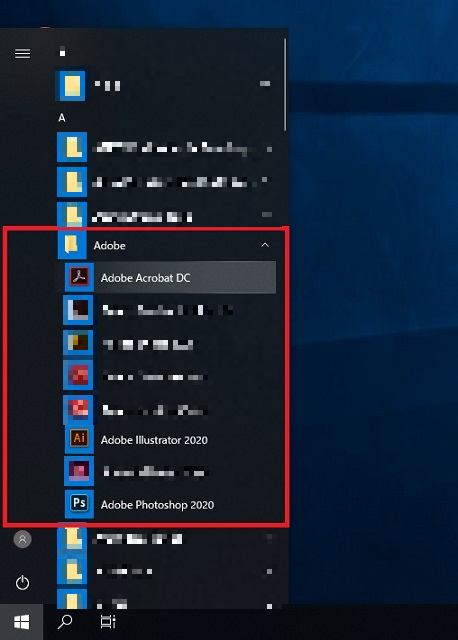
Adobeアカウントにログイン(ご自身のAdobe IDを使用しないまたは持っていない場合)
-
電子メールアドレスの欄に"ご自身のITCアカウント@net.keio.jp"と入力し、「続行」をクリックします。
※Google/facebook/Appleでログインは選択しないようにしてください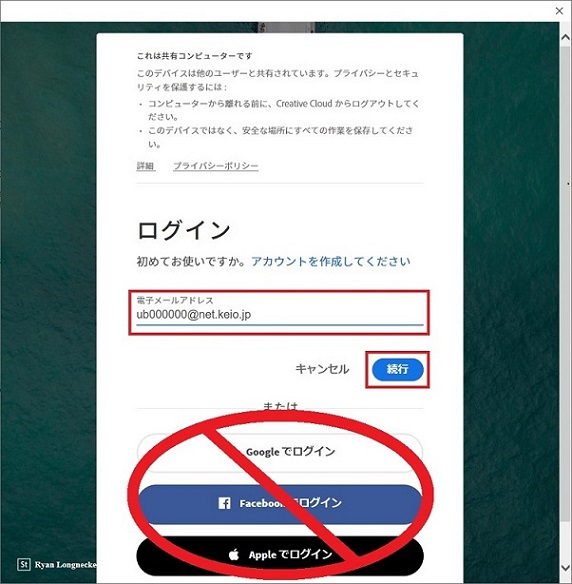
-
もう一度、"ご自身の ITCアカウント@net.keio.jp"
と入力し、ITCアカウントのパスワードを入力し、「サインイン」をクリックします。
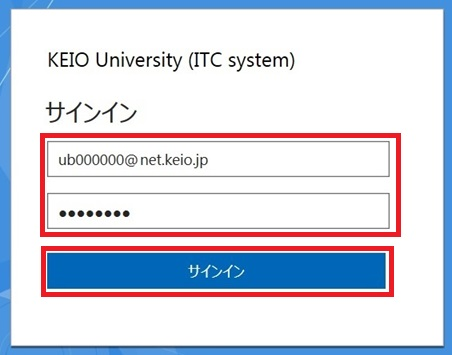
Adobeアカウントにログイン(ご自身のAdobe IDを使用する場合)
-
電子メールアドレスの欄にご自身のAdobe IDを入力し、「続行」をクリックします。
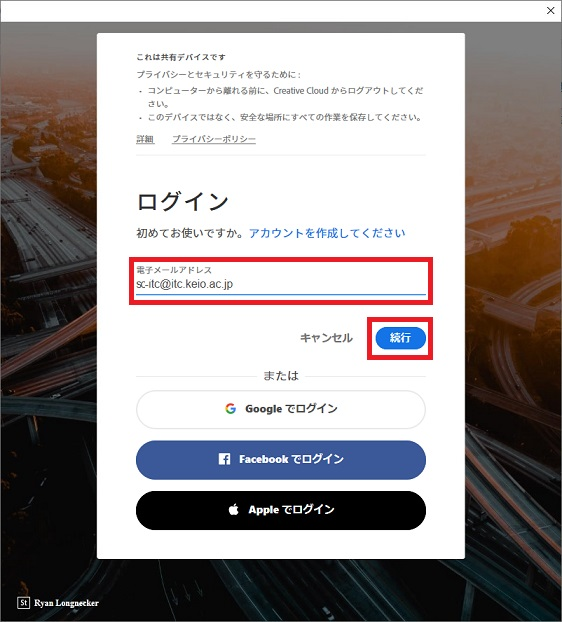
-
ご自身のAdobe IDのパスワードを入力し、「続行」をクリックします。
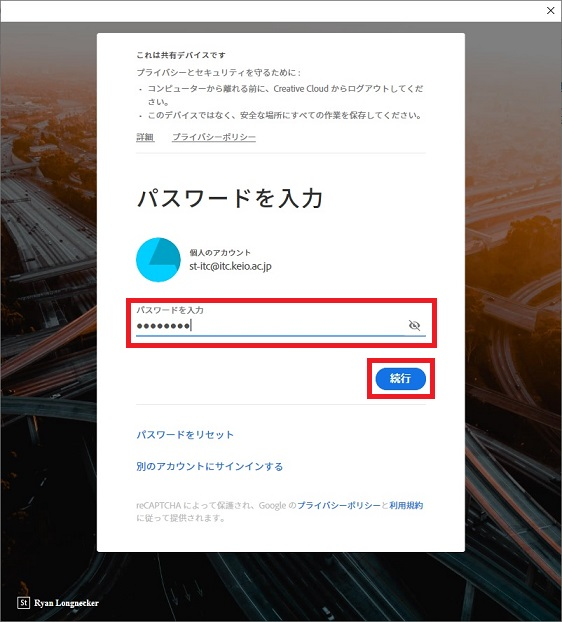
PDF形式への変換手順
-
PDF形式に変換したいファイルを右クリックし、「Adobe PDFに変換」をクリックします。
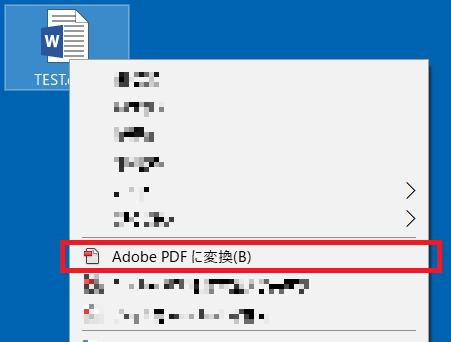
-
「ファイルの種類」が「PDFファイル」であることを確認後、PDFファイルの保存先を選択し「保存」をクリックします。
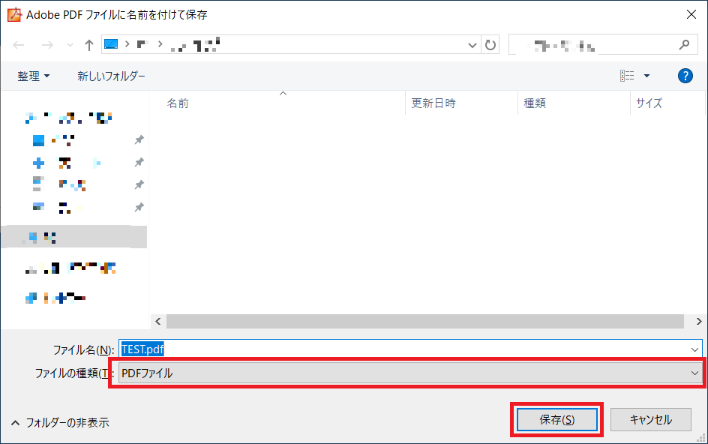
-
指定した場所にPDF形式に変換されたファイルが作成されます。
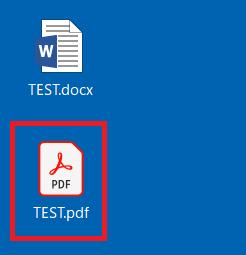
Adobe PDFとして保存する手順
-
PDF形式で保存したいページを開き、「Ctrl」キー + 「P」キーを同時に押します。
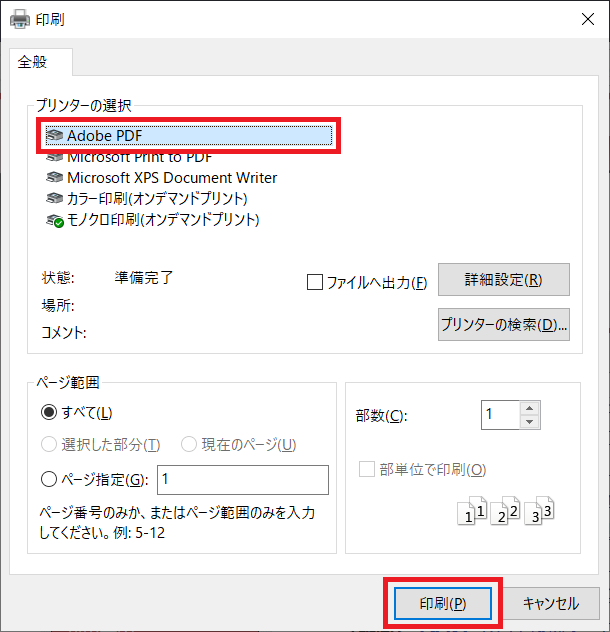
-
PDFファイルを保存する場所を選択します。
この時、「ファイルの種類」が「PDF ドキュメント」となっていることを確認してください。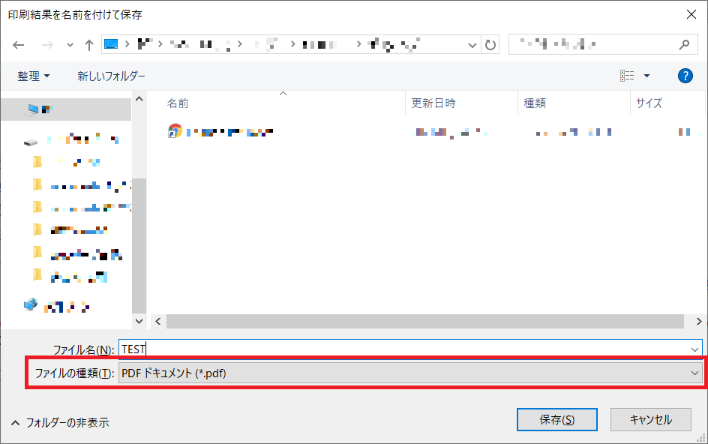
-
指定した場所にPDF形式でファイルが保存されます。
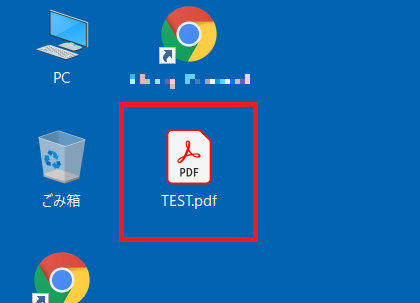
最終更新日: 2023年11月17日
内容はここまでです。




